 Innova Estrategias
Innova Estrategias
Cursos Gratis con Diploma
formate-gratis.es
MOVER DATOS
Para mover datos de un lugar hacia otro, en Exel como en otras aplicaciones, se toma como que si se fuera a cortar la información para pegarse en otro lado. Es por ello que utilizamos ambas funciones, Cortar y Pegar
Si tenemos las siguientes pálabras
Deseamos mover las pálabras, hacia la columna C, manteniendo las filas 2 y 3 para los datos
1) Sombreamos ambas pálabras
2) Buscamos y pulsamos en la barra de herramientas la función Cortar (representado por una tejerita)
3) Nos ubicamos en las celdas donde queremos ahora los datos y pulsamos la función Pegar de la barra de herramientas
4) Ya aparecerán los datos movidos desde la columna A hasta la columna C
Otra forma de cortar y pegar:
a) Una vez sombreados los datos que queremos mover, pulsamos el botón derecho del ratón y seleccionamos del menú que se desplegará la función Cortar
b) Nos ubicamos en la celda hasta donde queremos mover los datos cortados, y pulsamos el botón derecho del ratón. Seleccionando la función Pegar
c) Ya tendremos nuestro datos cortados y pegados en otro lugar.
GRÁFICOS EN EXCEL
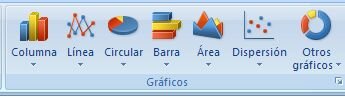
Excel 2007 presenta una herramienta útil a la hora de realizar gráficos para mejorar la presentación de la información.
Demos un vistaso a la barra de herramientas, para conocer como accesamos a la función de elaboración de gráficos.
La opción de Gráficos se encuentra en la pestaña correspondiente a Insertar, de la barra de herramientas
Y presenta una amplia ganma de gráficos por realizar, de acuerdo a la siguiente imágen:
Pero cómo creamos un gráfico?
1) Sombreamos los datos que deseamos gráficar
2) Seleccionamos el tipo de gráfico que deseamos, en el ejemplo escogeremos Columna
3) Pulsamos y se abrirán las opciones correspondiente al tipo de gráfico Columna. Seleccionamos el gráfico específico que deseamos
4) Ya estará creado en nuestra hoja de trabajo, el gráfico de la información que hemos seleccionado
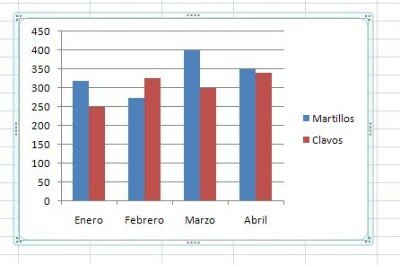
Como vemos es un gráfico en el que se presentan los meses en el eje de las abscisas y en el eje de las ordenadas se presentan las ventas en valores monetarios. Las columnas representan los dos productos de interés.
Hasta acá hemos creado un gráfico sencillo, sin embargo podemos mejorar la presentación, colocándole un título y nombre a los ejes coordenados.
Excel una vez habiendo creado un gráfico, abre en la barra de herramientas tres pestañas que comprenden las funciones específicas para edición y formato de un gráfico. Veamos cuales son estas tres nuevas pestañas, se denomina Herramientas de gráficos
Vamos a escribir el título del gráfico, cómo hacemos esto?
a) Buscamos en la barra de herramientas de gráficos, la sección correspondiente a Etiquetas.
b) Seleccionamos y pulsamos Título de gráfico
c) En el gráfico de la hoja de trabajo aparecerá un rectángulo denominado Título del gráfico, donde escribiremos el nombre
d) Escríbimos el Título del gráfico, siendo para el ejemplo Ventas